Recorte
Puede recortar una imagen JPEG captada y guardarla como otra imagen. El recorte de imágenes solamente es posible con imágenes JPEG. Las imágenes tomadas en RAW no se pueden recortar.
-
Seleccione [
: Recortar].
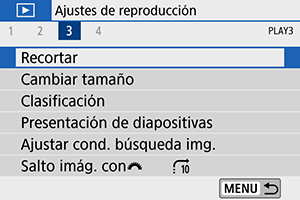
-
Seleccione una imagen.

- Utilice las teclas
para seleccionar imágenes para recortar.
- Utilice las teclas
-
Ajuste el marco de recorte.
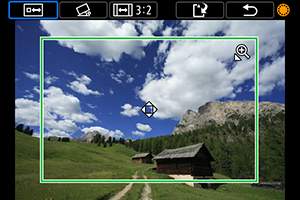
- Presione
para mostrar el marco de recorte.
- Se recortará el área de imagen que quede dentro del marco de recorte.
-
Cambio de tamaño del marco de recorte
Utilice el botón
o
para cambiar el tamaño del marco de recorte. Cuanto menor sea el marco de recorte, más ampliada parecerá la imagen recortada.
-
Cambio del formato y de la orientación del marco de recorte
Utilice el dial
para seleccionar
. Presione
para cambiar el formato del marco de recorte.
-
Desplazamiento del marco de recorte
Utilice las teclas
para mover el marco en vertical u horizontal. Mueva el marco de recorte hasta que cubra el área de la imagen que desee.
-
Corrección de la inclinación
Puede corregir la inclinación de la imagen en ±10°. Utilice el dial
para seleccionar
y, a continuación, presione
. Mientras examina la inclinación respecto a la retícula, gire el dial
(en incrementos de 0,1°) o toque la flecha a la izquierda o a la derecha (en incrementos de 0,5°) en la esquina superior izquierda de la pantalla para corregir la inclinación. Después de completar la corrección de la inclinación, presione
.
- Presione
-
Compruebe el área de imagen que se va a recortar.

-
Utilice el dial
para seleccionar
.
Se muestra el área de imagen para recortar.
-
-
Guarde la imagen.

- Utilice el dial
para seleccionar
.
- Seleccione [OK] para guardar la imagen recortada.
- Compruebe la carpeta de destino y el número de archivo de imagen y, a continuación, seleccione [OK].
- Para recortar otra imagen, repita los pasos 2 a 5.
- Utilice el dial
Precaución
- La posición y el tamaño del marco de recorte pueden cambiar dependiendo del ángulo ajustado para la corrección de la inclinación.
- Una vez guardada una imagen recortada, no se puede volver a recortar ni cambiar de tamaño.
- No se añadirá información de representación del punto AF () ni datos de eliminación del polvo () a las imágenes recortadas.
